在编辑Word文档时,我们可能会遇到下面的问题:文档打开后,无法显示出输入法状态栏,按输入法切换快捷键也没有反应。这篇文章就跟大家分享一下解决办法。操作步骤:1.打开Word文档后......
2022-05-07 417 word无法显示输入法
word文档中,把蓝色的字体改成红色的字体可以使用替换按钮,下面小编给大家简单的介绍一下
如图:青藏铁路是蓝色字体,现在要把它全部改成红色字体
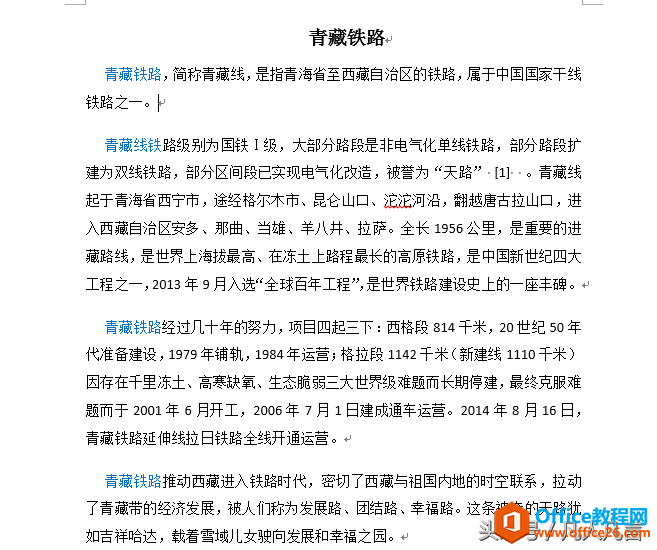
步骤
1.点击【替换】
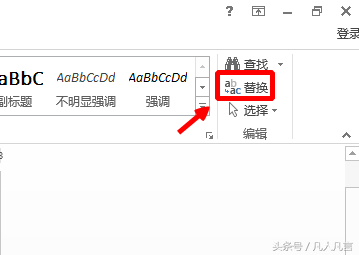
2.把光标定位在【查找内容】输入框中
3.点击【更多】
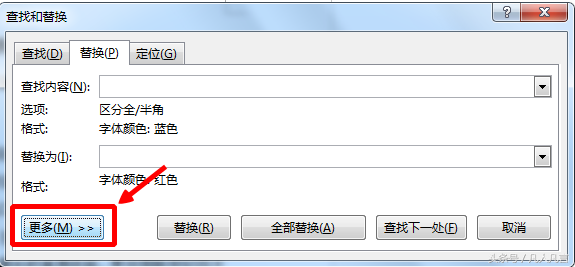
4.点击【格式】
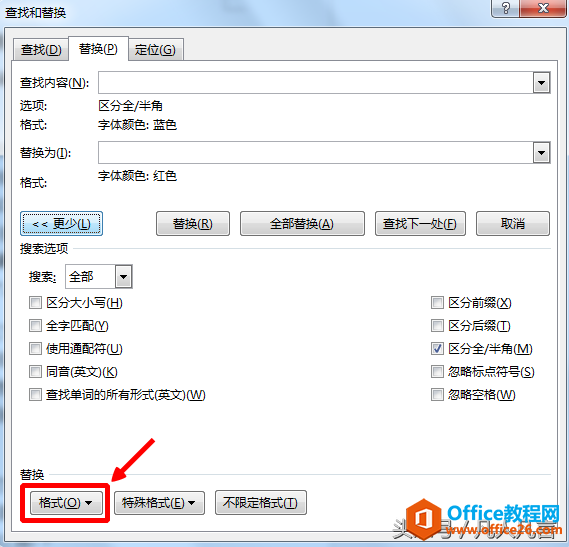
5.点击【字体】
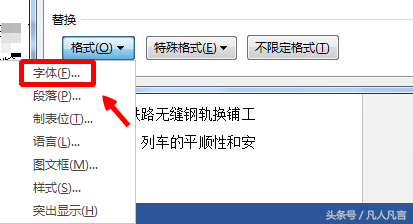
6.在【字体颜色】中选择蓝色
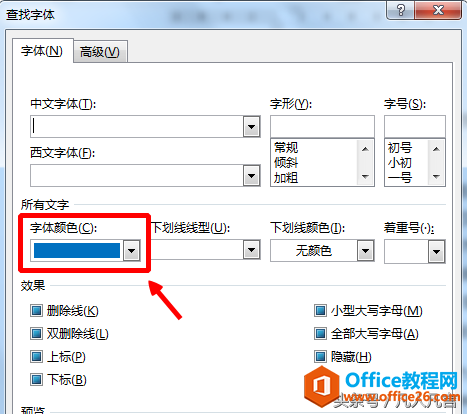
7.把光标定位在【替换为】输入框中
8.点击【更多】
9.点击【格式】
10.点击【字体】
11.在【字体颜色】中选择红色
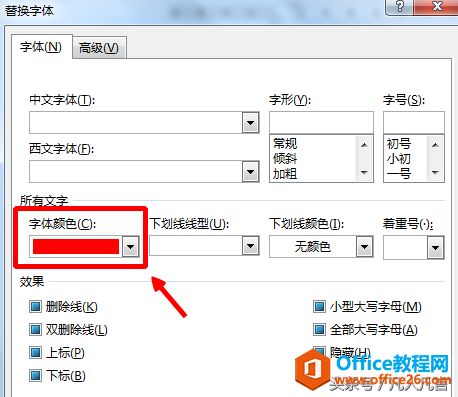
12.点击【全部替换】
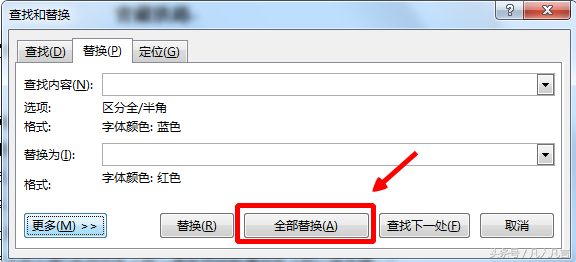
效果如图所示

注:替换的功能很强大,不仅能替换内容,而且可以替换颜色
注:替换功能适合于大批量的重复性操作
相关文章

在编辑Word文档时,我们可能会遇到下面的问题:文档打开后,无法显示出输入法状态栏,按输入法切换快捷键也没有反应。这篇文章就跟大家分享一下解决办法。操作步骤:1.打开Word文档后......
2022-05-07 417 word无法显示输入法

人民币符号为,书写顺序为:先写大写字母Y,再在竖划上加上二横,即为,读音为:yun(音:元)。今天,小编给大家分享几个在word中打人民币符号的方法。搜狗输入法输打人民币符号第一......
2022-05-07 286 Word人民币符号

分两步来完成。①合并成一页第一种情况,如果两页的文档是在同一个文档中,那么,你可以通过设置纸张的大小来使得新的一页里能容下原来两页的内容。如果不必打印,那么可以自行设......
2022-05-07 156 word文档两页合并成一页